stb inteligent
Instalarea aplicații inteligente STB (console emulator Mag250)
Acest manual este conceput pentru Smart TV Samsung.
Dezvoltatorii promit acest widget pe televizoarele LG.
1. Introduceți magazinul de aplicații de pe televizor.
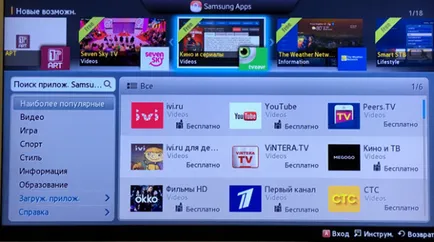
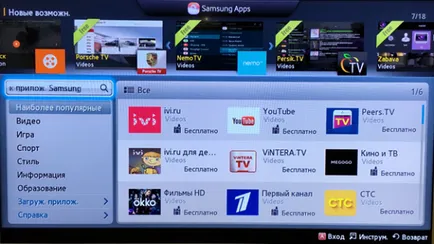
3. În caseta de căutare, introduceți «inteligent STB» și faceți clic pe „OK“.
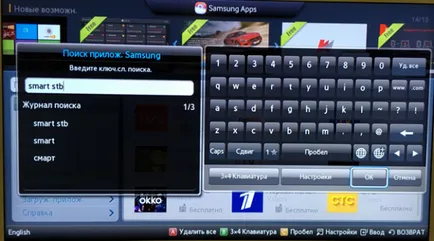
4. Ca rezultat al căutării, selectați aplicația STB inteligentă și apăsați butonul de intrare de pe telecomandă.
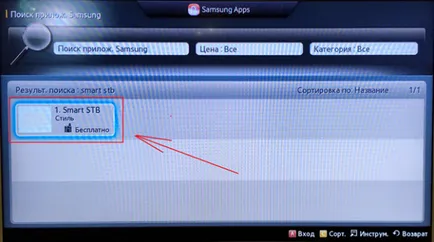
5. Deschideți meniul de configurare aplicație.
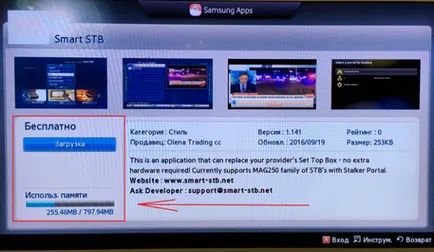
6. După ce instalarea este completă, veți vedea un mesaj care să ateste că instalarea este completă.
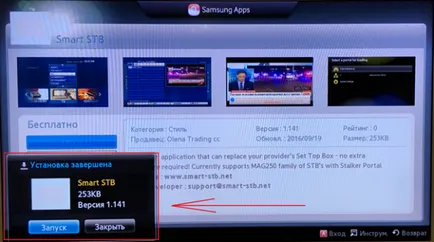
Înregistrarea pe site-ul dezvoltatorului de aplicații
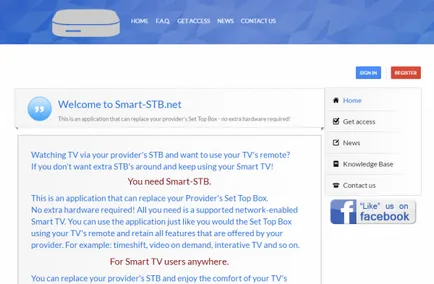
2. Apăsați «registru» butonul de înregistrare.
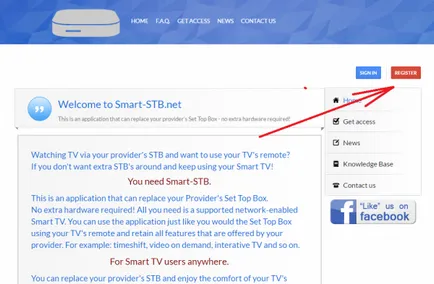
3. Formularul de înscriere, se umple și faceți clic pe butonul «registru».
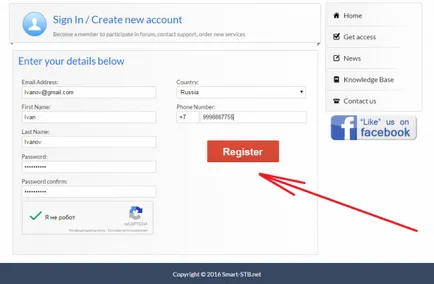
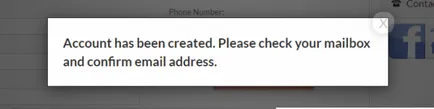
5. Conectați-vă la e-mail și deschideți e-mail de la Smart-STB.net.
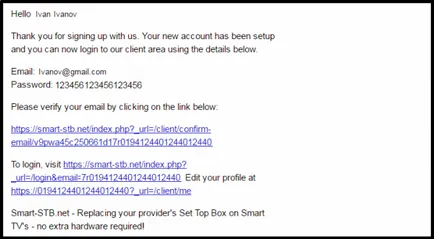
6. Într-o scrisoare Setați e-mail, parola și trei referințe. Pentru a confirma e-mail trebuie să meargă la primul link făcând clic pe ea.
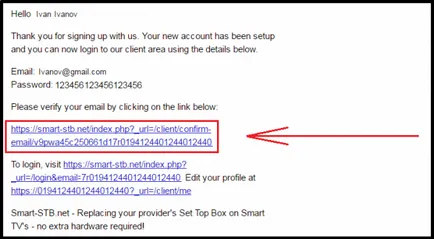
Activare (cumpărare) aplicații
În momentul de față, o aplicație gratuită.
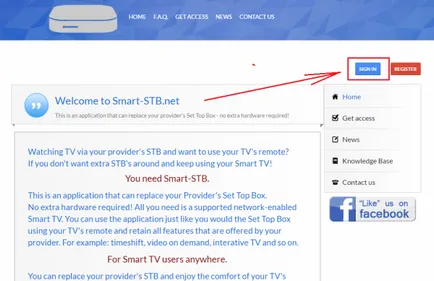
2. Introduceți e-mail, parola și faceți clic pe «Conectați-vă».
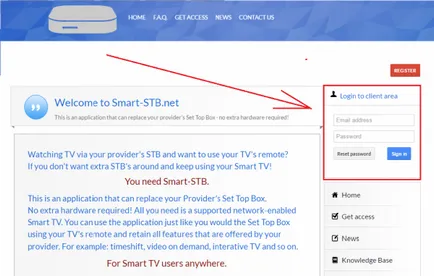
faceți clic pe «Obțineți acces» 3. Pe pagina următoare.
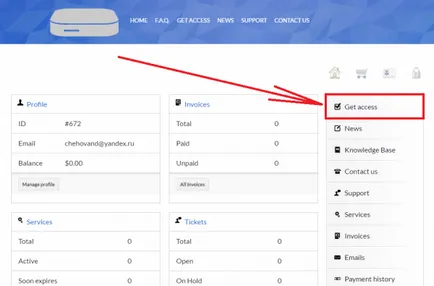
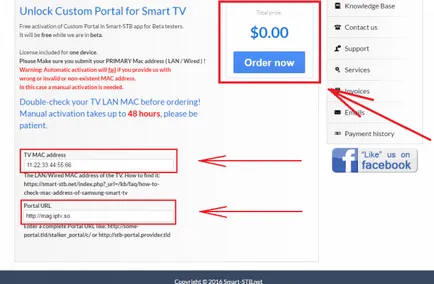
5. Faceți clic pe semnul „Shopping“ pentru a merge la coșul de cumpărături.
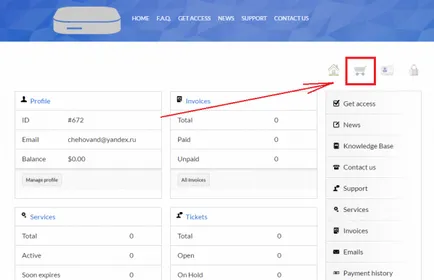
6. În coș vom vedea un produs care este ales. Apăsați butonul pentru a cumpăra «Checkout».
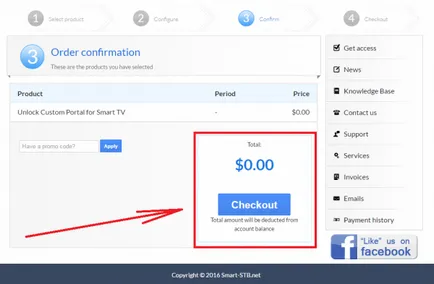
7. Pentru a activa verificarea, apăsați «Servicii».
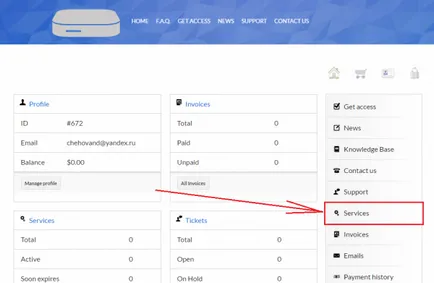
8. «Statut» coloană trebuie să fie statutul de «Activ».
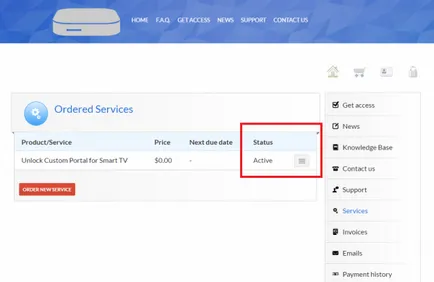
1. Deschideți aplicația.
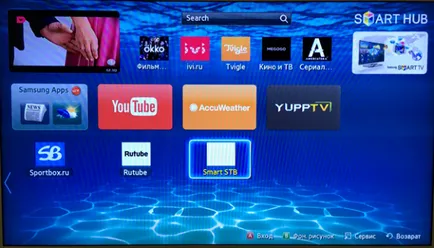
2. Ecranul va afișa «portal Loading ...». Apăsați butonul de pe „Menu“ sau „OK“ ( „Enter“).
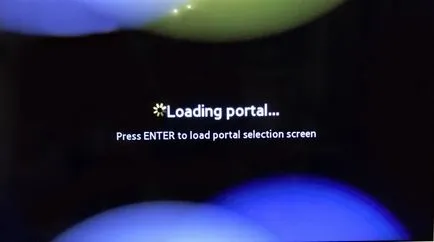
3. Deschideți meniul de setări. Alegeți «Setări de sistem».

4. «Setările sistemului» Mergi la «Portal».
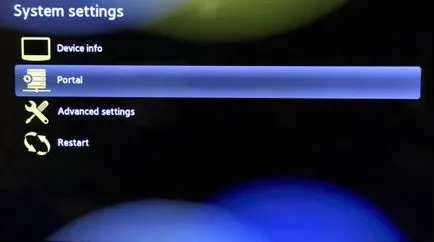
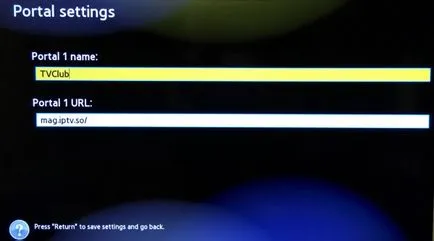
6. Ieșiți din «Portal» și selectați «Reluați».
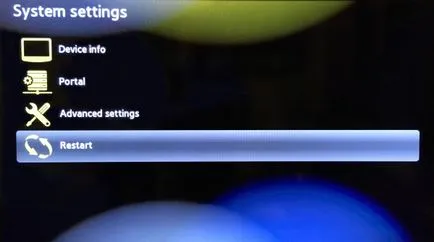
7. La rândul său apare inscripția «Încărcarea Portal» și de încărcare la scară.
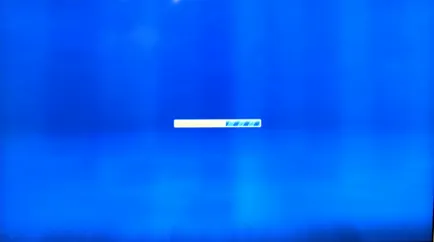
8. O fereastra pentru introducerea numelui de utilizator și parola. Introduceți detaliile și faceți clic pe „OK“ de pe ecranul televizorului.
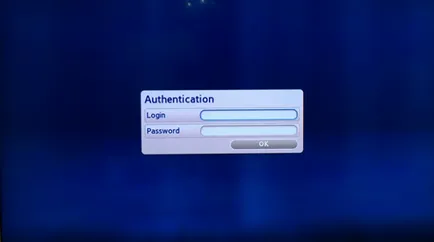
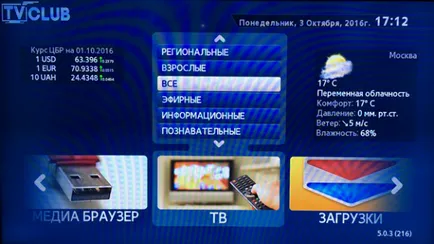
remarcă
Utilizatorii noștri au văzut „Bug“ pe televizoarele Samsung J Series: pornire gama de încărcare portal nu ajunge la final. Când vedeți acest „bug“, trebuie să contactați dezvoltatorii de software-ul sau așteptați pentru remedieri.
Aceasta deschide meniul de setări ale canalului în cazul în care sunt afișate următoarele setări:
„Audio“ - selectarea piese audio;
„Subtitrări“ - setarea subtitluri pe ecranul televizorului;
„Modul 3D“ - alegerea modului 3D;
„Neadecvat“ - aici puteți alege dintre următoarele opțiuni: sunetul, imaginea, în absența unui program de transferuri și discrepanța dintre ghidul programului;
„Ceas“ - activa sau dezactiva, precum și locația pentru afișajul ceasului.